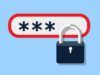Recuperare password salvate su Edge, Firefox e Chrome
Tempo fa, hai impostato il tuo browser in modo da conservare le password di tutti i tuoi siti Internet preferiti, per non doverle ricordare tutte a memoria. Informandoti un po' in Rete - magari anche sul mio sito -, hai scoperto però che questa pratica non è “il massimo” dal punto di vista della sicurezza informatica; sarebbe infatti meglio usare un software dedicato unicamente alla conservazione sicura delle password: un password manager, appunto.
A questo punto, vorresti recuperare password salvate su Edge, Firefox e Chrome, così da poterle esportare in un password manager dedicato, ma proprio non sai come procedere. Le cose stanno così, vero? Allora sappi che sarò lieto di darti una mano e di farti raggiungere il tuo obiettivo nella maniera più semplice e veloce possibile.
Tutto quello che devi fare è prenderti pochi minuti di tempo libero e mettere in pratica le rapide indicazioni che trovi di seguito, valide sia per computer, sia per smartphone e tablet. Ti assicuro che si tratta davvero di un gioco da ragazzi.
Indice
- Come recuperare password salvate su Edge
- Come recuperare password salvate su Chrome
- Come recuperare password salvate su Firefox
- Programmi per gestire le password
Come recuperare password salvate su Edge
Utilizzi Microsoft Edge e ti stai chiedendo come recuperare password salvate su Edge? Benissimo, allora qui di seguito ti spiego subito come puoi agire sia da PC che da dispositivi mobili.
Da PC
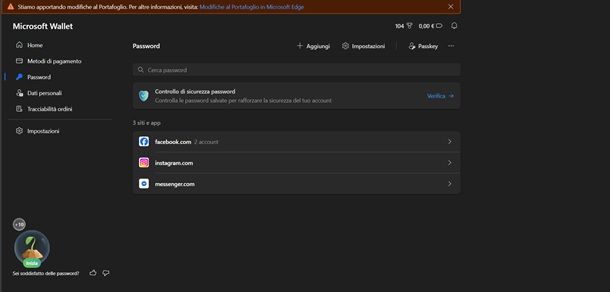
Se stai agendo da PC, una volta che hai aperto Edge, clicca sul simbolo dei tre puntini in alto a destra. Ora, fai clic sulla voce Password e nella nuova schermata apertasi seleziona il sito di tuo interesse tra quelli in elenco.
Fatto ciò, potrebbe darsi che ora ti venga richiesto di inserire il PIN del tuo PC (se usi Windows) o comunque di inserire la password del tuo PC. Superato questo passaggio, individua l'account del quale ti interessa scoprire la password, clicca ora sul simbolo dell'occhio accanto agli asterischi che si trovano a seguito del campo Password e dovresti così essere subito in grado di vedere in chiaro la password relativa a quello specifico account.
Vuoi eliminare una password salvata? Allora premi semplicemente sul tasto Elimina che trovi in basso nel riquadro relativo all'account e il gioco è fatto.
Se desideri approfondire l'argomento, allora dai un'occhiata alla mia guida su come vedere password salvate. Sono certo che ti tornerà utile.
Da smartphone e tablet
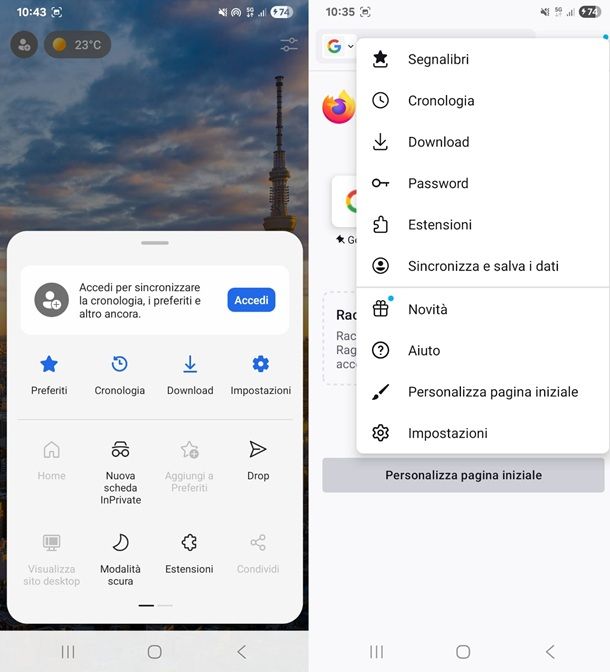
Se utilizzi Edge anche da smartphone e tablet tramite la relativa app per Android o per iOS/iPadOS, allora, dopo aver aperto l'app, pigia anzitutto sul simbolo delle tre linee orizzontali in basso a destra.
Ora, seleziona la voce Impostazioni e poi fai tap su Password. Scorri adesso lo schermo fino in fondo e nella sezione Password dovresti vedere l'elenco di tutti i siti per i quali hai salvato uno o più dati di accesso.
Dunque, seleziona il sito che ti interessa, pigia poi sul simbolo dell'occhio a seguito della password oscurata, immetti la password del tuo dispositivo o utilizza un altro metodo di autenticazione e fatto questo dovresti visualizzare la password corrispondente a quell'account.
Come recuperare password salvate su Chrome
Sei solito usare Chrome? Benissimo, allora andiamo subito a vedere come recuperare password salvate su Chrome da PC e da dispositivi mobili.
Da PC
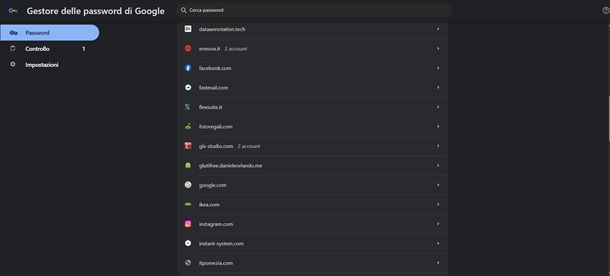
Se stai usando un PC, apri anzitutto Chrome. Adesso, se non lo hai ancora fatto, esegui l'accesso al tuo account Google. Ora, clicca sul simbolo dei tre puntini in alto a destra, poi sposta il cursore del mouse sopra la dicitura Password e compilazione automatica e poi seleziona la voce Gestore delle password di Google dal menu che si apre.
A questo punto, nella nuova schermata, cerca il sito che ti interessa e selezionalo. Se lo desideri, puoi usare anche il campo di ricerca in alto per scrivere il nome del sito.
Ora, per procedere, potrebbe darsi che tu debba inserire il PIN del tuo PC o comunque la password per accedere al tuo computer. Fatto ciò, non ti resta altro che cliccare sul simbolo dell'occhio che trovi nel campo Password per visualizzare a schermo la password relativa a quell'account.
Vuoi copiare, modificare, o rimuovere una delle chiavi d'accesso nell'elenco che hai di fronte? Allora, in questo caso, clicca sul simbolo dei due fogli accanto alla password per copiarla, clicca sul tasto in basso Modifica per modificarla (chiaramente questa operazione non modificherà la password di accesso, ma solamente la password memorizzata) oppure sul tasto Elimina per eliminarne la memorizzazione.
Infine, per avere molti più dettagli su questo argomento, non esitare a leggere la mia guida su come vedere le password salvate su Chrome.
Da smartphone e tablet
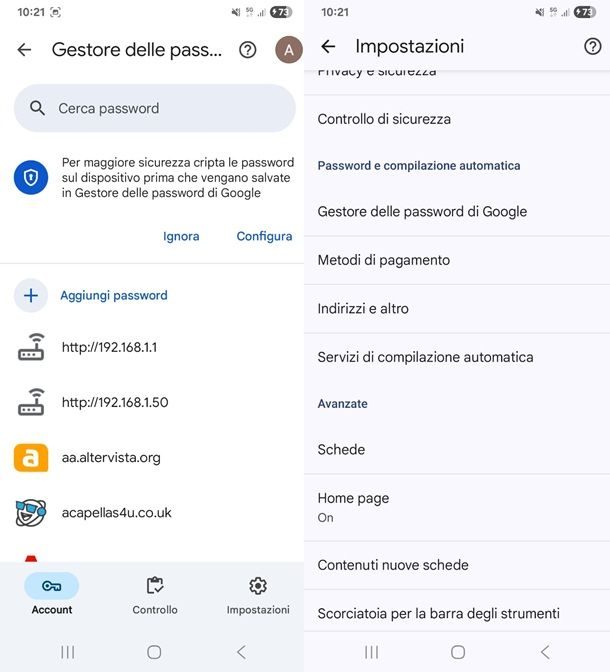
Usi l'app di Chrome per Android o per iOS/iPadOS? Allora, dopo aver aperto l'app di Chrome, pigia sul simbolo dei tre puntini in alto a destra (dopo esserti assicurato di aver effettuato l'accesso con il tuo account Google). Ora, fai tap su Impostazioni e poi su Gestore delle password di Google.
Adesso, seleziona il sito che ti interessa tra quelli in elenco oppure cercalo immettendone il nome o parte di esso nella barra di ricerca in alto. Al fine di procedere, devi ora inserire la password di sblocco del tuo dispositivo o usare un altro metodo di autenticazione.
A questo punto, nella nuova schermata, pigia sul simbolo dell'occhio accanto ai puntini neri e dovresti da subito essere in grado di vedere la password in chiaro.
Come recuperare password salvate su Firefox
Hai sempre utilizzato Firefox e dunque vorresti scoprire come recuperare password salvate su Firefox? Molto bene, allora adesso vediamo subito come fare da PC e da smartphone e tablet.
Da PC
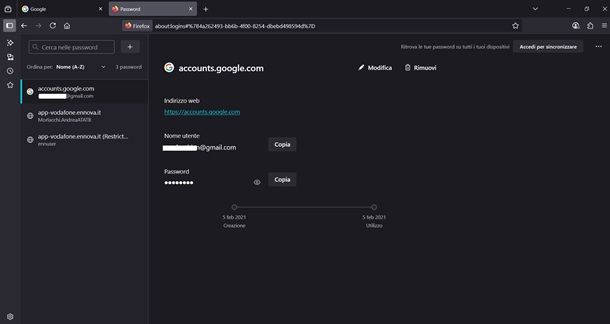
Se usi Firefox da PC, una volta che hai aperto il browser, clicca sul simbolo delle tre linee orizzontali in alto a destra e poi clicca su Password. Adesso, tramite la sezione di sinistra, seleziona il portale di tuo interesse.
A questo punto, premi sul simbolo dell'occhio nel campo Password e dovresti così subito visualizzare la password di quell'account in chiaro.
Vorresti eliminare una password salvata? In questo caso, fai clic sul tasto Rimuovi che trovi in alto e poi clicca ancora su Rimuovi per confermare l'operazione.
Infine, ti ricordo che se hai attivato la sincronizzazione dei tuoi dati di navigazione tra tutti i tuoi dispositivi, puoi ritrovare le password salvate anche sull'app di Firefox per dispositivi mobili (di cui ti parlerò a breve), ti basterà effettuare l'accesso con i dati del tuo account premendo sul pulsante Accedi per sincronizzare posto in alto a destra.
Come dici? Non sai come funziona il servizio di archiviazione di Mozilla succitato? In tal caso ti rimando al mio tutorial su come ripristinare Firefox nel quale troverai tutte le informazioni del caso.
Da smartphone e tablet
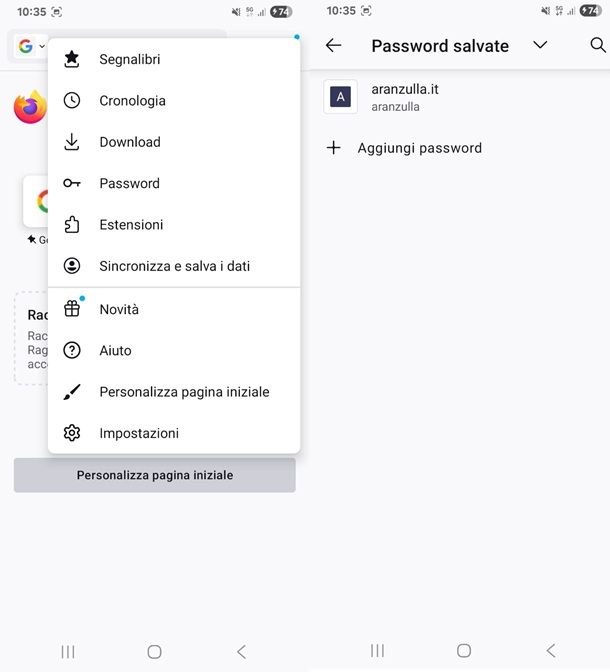
Utilizzi l'app di Firefox per Android o per iOS/iPadOS? Allora, dopo aver aperto l'app, pigia sul simbolo dei tre puntini in alto a destra e seleziona la voce Password.
Fatto ciò, immetti il PIN del tuo dispositivo oppure usa un altro metodo di autenticazione per procedere. A questo punto, seleziona il sito che ti interessa e poi pigia sul simbolo dell'occhio per vedere la password in chiaro.
Programmi per gestire le password
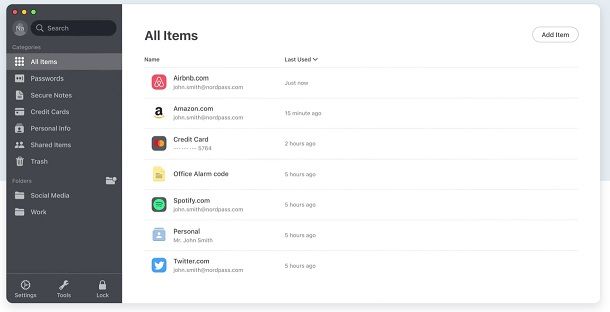
Come ti ho già accennato, il modo più sicuro per conservare le proprie password online è senza ombra di dubbio quello di avvalersi di un password manager. Qualora non ne avessi mai sentito parlare, i password manager sono dei software che permettono di custodire password, numeri di carte di credito e altri dati importanti all'interno di casseforti digitali protette, a loro volta, da password. Questo significa che basta ricordare una sola password (detta master password) per avere accesso a tutte le proprie password, che a quel punto potranno essere lunghe e complesse proprio come dettano le più basilari regole di sicurezza.
Altra cosa importante da sottolineare è che i password manager si integrano con tutti i browser più diffusi, permettendo così di compilare automaticamente i moduli di login e di salvare i dati di accesso di tutti i siti Web. Inoltre possono sincronizzare i dati non solo fra più browser, ma anche fra più sistemi operativi e device (computer, smartphone e tablet).
Un ottimo password manager che ti posso consigliare è NordPass, il password manager prodotto da NordVPN. In alternativa, posso segnalarti anche ExpressVPN, una VPN che svolge anche la funzione di password manager.
Comunque sia, in giro per il Web puoi trovare numerosi password manager, sia gratis che a pagamento. A tal proposito, ti consiglio vivamente di leggere le mie guide sui migliori password manager e su come gestire password.

Autore
Salvatore Aranzulla
Salvatore Aranzulla è il blogger e divulgatore informatico più letto in Italia. Noto per aver scoperto delle vulnerabilità nei siti di Google e Microsoft. Collabora con riviste di informatica e cura la rubrica tecnologica del quotidiano Il Messaggero. È il fondatore di Aranzulla.it, uno dei trenta siti più visitati d'Italia, nel quale risponde con semplicità a migliaia di dubbi di tipo informatico. Ha pubblicato per Mondadori e Mondadori Informatica.